Oglas
 Pred časom je Tina pisala o 3 obvezne aplikacije Skype za izboljšanje vaše klepetalne izkušnje 3 mora imeti Skype aplikacije za izboljšanje izkušenj klepetaSkype je brezplačni odjemalec za video in avdio klepet, ki je na voljo za številne različne platforme, vključno z Windows, Mac, Linux, iOS in Google Android. Eden od razlogov, da je bil Skype tako uspešen, je, da je poleg visokega ... Preberi več . Kot je omenjeno v tej objavi, je Skype uporabna in priljubljena aplikacija za klepet in VoIP, ki lahko postanejo še bolj uporabne, ko namestite nekatere aplikacije Skype.
Pred časom je Tina pisala o 3 obvezne aplikacije Skype za izboljšanje vaše klepetalne izkušnje 3 mora imeti Skype aplikacije za izboljšanje izkušenj klepetaSkype je brezplačni odjemalec za video in avdio klepet, ki je na voljo za številne različne platforme, vključno z Windows, Mac, Linux, iOS in Google Android. Eden od razlogov, da je bil Skype tako uspešen, je, da je poleg visokega ... Preberi več . Kot je omenjeno v tej objavi, je Skype uporabna in priljubljena aplikacija za klepet in VoIP, ki lahko postanejo še bolj uporabne, ko namestite nekatere aplikacije Skype.
Objava je opisala 3 odlične aplikacije za snemanje klicev, upravljanje zgodovine in uporabo bele table v klicu. Z aplikacijami Skype lahko počnete še veliko več, na primer zagon več računov, dodajanje preverjanj črkovanja, prevajanje klepetov in klicanje z enim klikom.
Nekatere aplikacije Skype potrebujejo dovoljenje prek samega Skypea. Za popolno razlago, kako to storiti, si oglejte Tina objava 3 mora imeti Skype aplikacije za izboljšanje izkušenj klepeta Skype je brezplačni odjemalec za video in avdio klepet, ki je na voljo za številne različne platforme, vključno z Windows, Mac, Linux, iOS in Google Android. Eden od razlogov, da je bil Skype tako uspešen, je, da je poleg visokega ... Preberi več . Zdaj pa si oglejmo nekaj super aplikacij Skype!
Če v istem računalniku redno uporabljate več kot en račun za Skype in ste naveličani nenehnega prijavljanja in odjavljanja iz različnih računov, Multi Skype Launcher Kako voditi več računov Skype z zaganjalnikom Multi Skype [Windows]Kaj bi naredili, če bi imeli več računov Skype in bi se želeli prijaviti vanj hkrati? Pred tem bi bilo potrebno spremeniti programske datoteke ali namestiti več primerkov Skypeja, vendar sem odkril ... Preberi več bo še kako močna.

Preprosto prenesite aplikacijo, dodajte vse svoje račune v Skypeu in že ste pripravljeni. Kadar koli želite zagnati več računov, odprite Multi Skype Launcher in zaženite račune, ki jih želite uporabljati. Za vsak račun, ki ga dodate, se lahko odločite za samodejno prijavo, ko se računalnik zažene, in ali se začne zmanjšati ali ne.
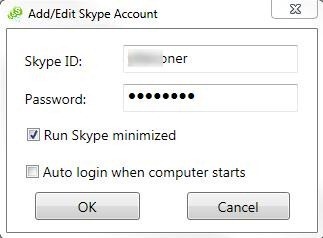
Če se odločite za samodejno prijavo, onemogočite domačo možnost samodejnega prijavljanja v Skypeu iz Orodja -> Možnosti -> Splošne nastavitve, da preprečite zmedo.
Aplikacija deluje brezhibno in brez težav sem lahko hkrati uporabljal oba računa Skype.
V današnjem svetu je vse težje in težje pisati brez vgrajenih preverjalnikov črkovanja, na katere smo tako navajeni. Vsepovsod so, in zanašamo se na njih, da bomo ujeli neprijetne tipkarske napake in še bolj neprijetne črkovalne napake. Skype klepeta pa nima. Ursa preverjanje črkovanja dodaja to funkcionalnost v Skype, skupaj s predlogi za pravilno črkovanje v kontekstnem meniju.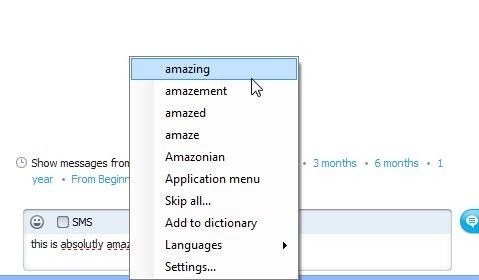
Ursa preverjanje črkovanja deluje na podlagi posameznih uporabnikov. Vroče tipke nastavite tako, da jo omogočite in onemogočite, in kadarkoli želite, da deluje, preprosto pritisnite tipko za aktiviranje, ki ste jo nastavili, v nastavitvah. Če klepetate z več uporabniki hkrati, ga boste morali omogočiti za vsakega posebej. To je tako navzdol kot navzgor, odvisno od tega, kako gledate nanjo.

Urso lahko prenesete več jezikov in uživate v preverjanju črkovanja za različne jezike. Urso sem preizkusil le z angleščino, zato nam v komentarjih sporočite, kako uspeva z drugimi jeziki.
Clownfish za Skype
Če potrebujete več kot preprosto preverjanje črkovanja ali če Urša ni tisto, kar iščete, poskusite Clownfish za Skype. Ta aplikacija ponuja prevajanje v živo in besedilo v govor, poleg preverjanja črkovanja z več jeziki.

Kontekstni meni aplikacije je na začetku nekoliko zastrašujoč, vendar ko enkrat pogumno določite njegovo velikost, ni tako težko prenašati se.
Za prevode lahko izbirate med več različnimi slovarji in jih nato nastavite za jezike, ki jih želite uporabiti, ali preprosto pustite, da Skype samodejno zazna jezike. Sporočila lahko tudi šifrirate, nastavite preverjanje črkovanja (za katere boste morali prenesti slovarje), nastavite besedilo v govor in še več.
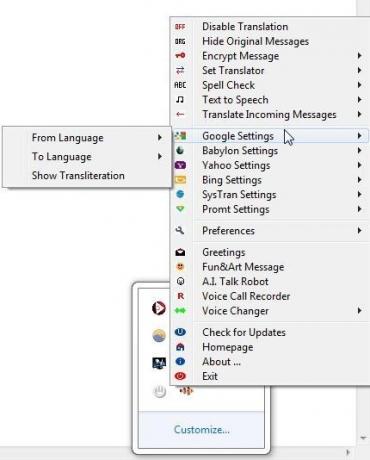
To je res uporabna majhna aplikacija, ki vam olajša življenje, če pogosto klepetate v različnih jezikih in morate stalno kopirati in prilepiti v Google Translate. Kot sem že omenil, je na začetku vmesnik aplikacije nekoliko težko pogoltniti, vendar ne obupajte, treba je najti nekaj resničnih draguljev.

Kliknite
Click.to je sijajen prihranek časa, ki ni mišljen samo za Skype, ampak osebno se mi zdi, da je še posebej koristen, kadar ga uporabljamo s Skypeom. Click.to je vzeti podatke iz odložišča in jih nato uporabiti v drugih aplikacijah. Kako nam pri tem pomaga Skype? Preprosto. Recimo, da vam je nekdo pravkar dal e-pošto ali klepet v telefonski številki ali pa ste na spletnem mestu za pomoč strankam našli telefonsko številko, ki jo morate poklicati. Namesto kopiranja, odpiranja Skype-a in lepljenja lahko uporabite bližnjico Click.to.
![4 Več odličnih aplikacij Skype, ki jih morate namestiti [Windows]](/f/c18433c62c45a76e45dec751d15e67e5.jpg)
Ko prvič namestite Click.to, lahko izberete, katere storitve bo ponudil. Izbral sem samo Skype.
![4 Več odličnih aplikacij Skype, ki jih morate namestiti [Windows]](/f/06817d815c6e6636c10356847254e60e.jpg)
Potem, ko vam nekdo nekdo pokliče telefonsko številko, jo preprosto poudarite, kopirajte v odložišče in prikazal se bo niz gumbov. Če kliknete gumb Skype, se takoj začne klic. Enostavno in zelo zelo uporabno.
Lahko preprosto spremenite stvari, kot so bližnjice, ki jih ponuja, velikost in lokacija ikon in ali te bližnjice ponuja samodejno.
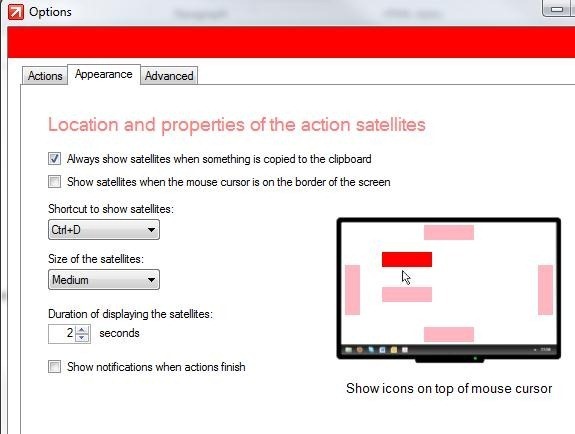
Zaključek
Če veliko uporabljate Skype, boste uživali v izboljšavah, ki jih te aplikacije ponujajo. Vendar pa obstaja veliko drugih aplikacij, ki lahko izboljšajo vašo izkušnjo v Skypeu. Veste nekaj res dobrih? Sporočite nam v komentarjih, tako da vemo, kaj poskusiti naprej!
Yaara (@ylancet) je samostojni pisatelj, tehnološki bloger in ljubitelj čokolade, ki je tudi biolog in ves čas izbranka.


